Windows操作系统整数分区对照表(NTFS+FAT32)
Windows三种文件系统:NTFS、FAT32、FAT16的区别

大家在系统中进入计算机(我的电脑),分别右键属性不同的磁盘,可以看到每个磁盘都有一个文件系统,可能是NTFS,FAT32,甚至会是FAT16,那么什么是文件系统?NTFS,FAT32和FAT16之间又有什么区别呢?什么是文件系统?文件系统是操作系统用于明确磁盘或分区上的文件的方法和数据结构;即在磁盘上组织文件的方法。
也指用于存储文件的磁盘或分区,或文件系统种类。
举个通俗的比喻,一块硬盘就像一个块空地,文件就像不同的材料,我们首先得在空地上建起仓库(分区),并且指定好(格式化)仓库对材料的管理规范(文件系统),这样才能将材料运进仓库保管。
文件系统是对应硬盘的分区的,而不是整个硬盘,不管是硬盘只有一个分区,还是几个分区,不同的分区可以有着不同的文件系统!而NTFS,FAT32,FAT16还有更早的FAT等等都是文件系统,它们都有着什么区别呢?NTFS,FAT32和FAT16的区别:NTFS文件系统相比FAT32和FAT16最大优点在于持文件加密,另外一个优点就是能够很好的支持大硬盘,且硬盘分配单元非常小,从而减少了磁盘碎片的产生。
NTFS更适合现今硬件配置(大硬盘)和操作系统(XP,Windows7),另外:NTFS文件系统相比FAT32具有更好的安全性,表现在对不同用户对不同文件/文件夹设置的访问权限上,而且CIH病毒在NTFS文件系统下是没有办法传播的!在运行Windows XP的计算机上,您可以在三种面向磁盘分区的不同文件系统NTFS、FAT32和FAT中加以选择。
其中,推荐使用的NTFS文件系统,与FAT 或FAT32相比,它具有更为强大的功能,并且包含Active Directory及其它重要安全特性所需的各项功能。
另外只有选择NTFS作为文件系统,才可以使用诸如Active Directory和基于域的安全性之类特性。
win7的分区格式

win7的分区格式
Windows 7支持多种分区格式,包括NTFS(新技术文件系统)、FAT32(文件分配表32位)和exFAT(扩展文件分配表)。
这些分
区格式在Windows 7中具有不同的特性和用途。
NTFS是Windows 7默认的文件系统格式,它支持大容量的硬盘
和文件,具有较好的安全性和稳定性,还支持文件压缩和加密等功能。
NTFS还能够处理大文件和大容量存储设备,因此适合用于系统
分区和数据存储。
FAT32是一种较旧的文件系统格式,它具有较好的兼容性,可
以被Windows、Mac和Linux系统读写,但是FAT32的单个文件大小
受限制,不适合存储大文件和大容量硬盘。
exFAT是一种针对闪存设备和移动存储介质设计的文件系统格式,它支持大容量存储和大文件,同时也具有较好的兼容性,可以
被多个操作系统读写。
在选择分区格式时,需要根据具体的需求和使用场景来确定。
如果是系统分区,一般推荐使用NTFS格式;如果是移动存储设备,
exFAT是一个不错的选择;而FAT32则适用于一些特定的场景,比如需要与其他操作系统或设备进行兼容时。
总的来说,Windows 7支持多种分区格式,用户可以根据实际需求选择合适的格式来进行分区。
linux 和windows 都认识的分区格式
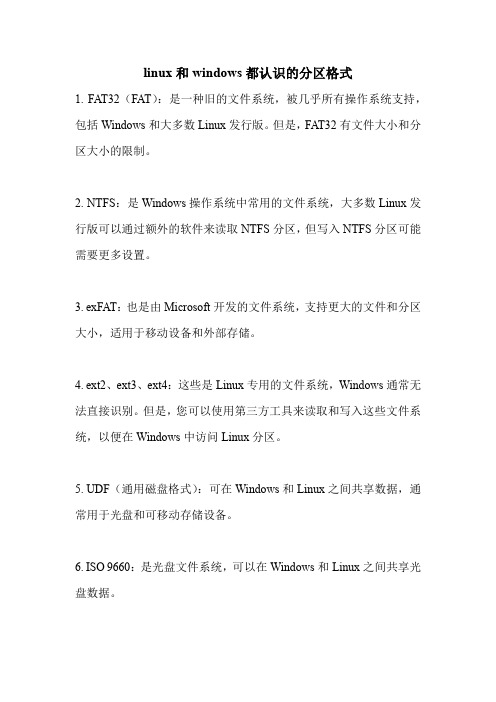
linux和windows都认识的分区格式
1. FAT32(FAT):是一种旧的文件系统,被几乎所有操作系统支持,包括Windows和大多数Linux发行版。
但是,FAT32有文件大小和分区大小的限制。
2. NTFS:是Windows操作系统中常用的文件系统,大多数Linux发行版可以通过额外的软件来读取NTFS分区,但写入NTFS分区可能需要更多设置。
3. exFAT:也是由Microsoft开发的文件系统,支持更大的文件和分区大小,适用于移动设备和外部存储。
4. ext2、ext3、ext4:这些是Linux专用的文件系统,Windows通常无法直接识别。
但是,您可以使用第三方工具来读取和写入这些文件系统,以便在Windows中访问Linux分区。
5. UDF(通用磁盘格式):可在Windows和Linux之间共享数据,通常用于光盘和可移动存储设备。
6. ISO 9660:是光盘文件系统,可以在Windows和Linux之间共享光盘数据。
请注意,尽管许多分区格式在不同操作系统之间都具有一定的兼容性,但在进行任何分区操作之前,仍建议备份重要数据,以防发生意外情况。
一文看懂windows系统FAT32、exFAT、NTFS区别与联系

一文看懂windows系统FAT32、exFAT、NTFS区别与联系概述简单理解文件系统,就是文件的储存方式。
也可以理解为一个门牌系统,为储存设备划分门牌号,每个文件分配一个门牌,然后就能按照门牌找到文件。
今天主要介绍一下windows的三种文件系统。
•FAT32•NTFS•exFAT格式化硬盘的时候,Windows 系统会提供这三种文件系统让你选。
这时应该选哪一种呢?1、FAT32FAT(File Allocation Table,文件分配表)文件系统是windows 操作系统所使用的一种文件系统,它的发展过程经历了FAT12、FAT16、FAT32三个阶段。
FAT文件系统用“簇”作为数据单元。
一个“簇”由一组连续的扇区组成,簇所含的扇区数必须是2的整数次幂。
簇的最大值为64个扇区,即32KB。
所有簇从2开始进行编号,每个簇都有一个自己的地址编号。
用户文件和目录都存储在簇中。
FAT文件系统的数据结构中有两个重要的结构:文件分配表和目录项:文件分配表:文件和文件夹内容储存在簇中,如果一个文件或文件夹需要多于一个簇的空间,则用FAT表来描述,如何找到另外的簇。
FAT结构用于指出文件的下一个簇,同时也说明了簇的分配状态。
FAT12、FAT16、FAT32这三种文件系统之间的主要区别在与FAT项的大小不同。
目录项:FAT文件系统的每一个文件和文件夹都被分配到一个目录项,目录项中记录着文件名、大小、文件内容起始地址以及其他一些元数据。
FAT32 是最老的文件系统,所有操作系统都支持,兼容性最好。
但是,它是为32位计算机设计的,文件不能超过 232- 1 个字节,也就是不能超过 4GB,分区不能超过 8TB。
目前来看,这个文件系统有点过时了,只适合小文件,如果有大的视频文件,就不能使用它。
特点:FAT32文件系统用4个字节(32位)空间来表示每个扇区配置文件的情形,所以叫FAT32。
分区容量最低是512M,而上限的话不同的操作系统都不一样,WinXP系统最大可以做到2TB的FAT32分区。
硬盘整数分区对应压缩数值
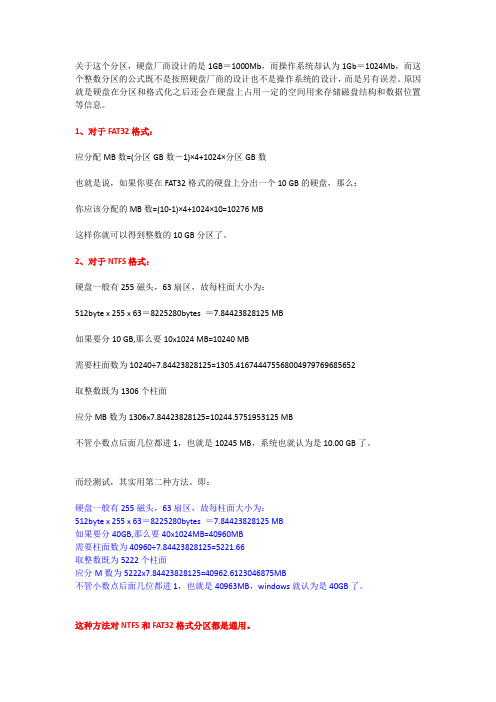
关于这个分区,硬盘厂商设计的是1GB=1000Mb,而操作系统却认为1Gb=1024Mb,而这个整数分区的公式既不是按照硬盘厂商的设计也不是操作系统的设计,而是另有误差。
原因就是硬盘在分区和格式化之后还会在硬盘上占用一定的空间用来存储磁盘结构和数据位置等信息。
1、对于FAT32格式:应分配MB数=(分区GB数-1)×4+1024×分区GB数也就是说,如果你要在FAT32格式的硬盘上分出一个10 GB的硬盘,那么:你应该分配的MB数=(10-1)×4+1024×10=10276 MB这样你就可以得到整数的10 GB分区了。
2、对于NTFS格式:硬盘一般有255磁头,63扇区,故每柱面大小为:512byte x 255 x 63=8225280bytes =7.84423828125 MB如果要分10 GB,那么要10x1024 MB=10240 MB需要柱面数为10240÷7.84423828125=1305.416744475568004979769685652取整数既为1306个柱面应分MB数为1306x7.84423828125=10244.5751953125 MB不管小数点后面几位都进1,也就是10245 MB,系统也就认为是10.00 GB了。
而经测试,其实用第二种方法。
即:硬盘一般有255磁头,63扇区,故每柱面大小为:512byte x 255 x 63=8225280bytes =7.84423828125 MB如果要分40GB,那么要40x1024MB=40960MB需要柱面数为40960÷7.84423828125=5221.66取整数既为5222个柱面应分M数为5222x7.84423828125=40962.6123046875MB不管小数点后面几位都进1,也就是40963MB,windows就认为是40GB了。
windows系统常见的分区格式

windows系统常见的分区格式Windows系统常见的分区格式Windows操作系统是广泛使用的计算机操作系统之一,它支持多种分区格式。
在本文中,我们将介绍Windows系统常见的分区格式。
一、MBR分区格式MBR(Master Boot Record)是一种在硬盘上存储引导信息和分区表的分区格式。
它是早期计算机使用的标准分区格式,在现代计算机中仍然广泛使用。
MBR允许用户创建最多4个主分区或3个主分区和1个扩展分区。
每个主分区或扩展分区可以包含一个逻辑驱动器。
二、GPT分区格式GPT(GUID Partition Table)是一种新的硬盘分区格式,它取代了MBR,并成为新一代计算机上使用的标准。
GPT支持更大的磁盘容量和更多的主/扩展/逻辑驱动器。
它还提供了更好的数据安全性,例如磁盘备份和恢复。
三、FAT32文件系统FAT32是一种较旧但仍然被广泛使用的文件系统,它支持最大4GB大小的单个文件和最大2TB大小的整个磁盘容量。
FAT32适用于小型移动设备和嵌入式设备等场景。
四、NTFS文件系统NTFS(New Technology File System)是Windows系统中最常用的文件系统之一。
它支持更大的单个文件和更大的磁盘容量,可提供更好的数据安全性和性能。
NTFS还支持许多高级功能,例如文件加密、压缩和权限控制。
五、exFAT文件系统exFAT是一种新兴的文件系统,它是为移动设备和闪存驱动器等场景而设计的。
exFAT支持更大的单个文件和更大的磁盘容量,同时具有较好的兼容性和可移植性。
六、ReFS文件系统ReFS(Resilient File System)是Windows Server 2012引入的一种新型文件系统,它旨在提供更好的数据完整性和可靠性。
ReFS支持更大的磁盘容量、更高级别的错误检测和自动修复功能。
七、CDFS文件系统CDFS(CD-ROM File System)是一种专门用于光盘读取操作系统中使用的文件系统。
FAT32系统对照表

保留 创建时间 创建时间 时分秒 文件内容大小字节 接下 未使用 校验和 文件名第12-13个字符
说明:限于篇幅一下不做排列。在FAT32目录项里,如果文件名大于8个字符的,就使用长目录项+短目录项管理,长目录项是倒序排序的,即靠近短 目录项的是第一个长目录项,排完所有的长目录项 最后排的是短目录项。通俗说:就像楼层地基在最底下,层数是往上数的。短目录项就是楼层基 层,长目录项是叠加楼层 如下图
0
1
2
3
4
5
6
7
8
9
A
B
C
D
E
卷标目录项(卷标使用情况下) 短文件名目录项32字节 文件名 文件扩展名 属性 创建日期: 日 月 年 最后访问日期 文件内容起始簇高最后修改时间 最后修改日期 文件起始簇低 长目录项 文件名的第1-5个字符,未使用先填充2个字节的00,后续用0xff填充 序列号 0F属性 文件名的第6-11个字符 ,未使用先填充2个字节的00,后续用0xff填充 保留
低6位扇区号 低6位扇区号 低6位扇区号 低6位扇区号 0
柱面号C0高2位 分区标号 柱面号C0高2位 分区标号 柱面号C0高2位 分区标号 柱面号C0高2位 分区标号 1 2 扩展引导标志
分区结束地址 分区结束地址 分区结束地址 分区结束地址 3 4 5
6
物理扇区号 物理扇区号 物理扇区号 物理扇区号 7 8
长目录项…. 长目录项3 长目录项2 长目录项1 短目录项
F 留扇区数
磁头号
磁头号 磁头号 磁头号 AA F
AA F 标记
F
时间 时分பைடு நூலகம் 接下
即靠近短 项就是楼层基
MBR扇区前 446位引导 代码区接 下来64位 位分区表 后2位是标 志0号扇区
Windows的FAT32和NTFS PPT

FAT32与NTFS的区别
• 4、NTFS采用更小的簇,WIN 2000/XP的NTFS文件系统 中,当分区的大小在2GB以下时,簇的大小比相应的 FAT32小;当分区在2GB以上时(2GB-2TB),簇的大小 为4KB。而采用FAT32的簇大小为16KB(16GB-32GB), 相比之下,NTFS能更有效地管理硬盘空间,最大限度的 避免磁盘空间浪费。 • 5、在NTFS分区上,可以为共享资源、文件夹和文件设置 访问许可权限。与FAT32文件系统下对文件夹或文件进行 访问相比,安全性要高很多。 • 6、WIN 2000/XP下的NTFS文件系统还可以进行硬盘配 额管理。配额管理就是管理员可以为用户所能使用的磁盘 空间进行配额限制,每一用户只能使用最大配额内的磁盘 空间。可以合理的分配系统资源,避免由于磁盘空间失控 造成系统崩溃,提高了系统的安全性。 • 7、NTFS使用一个“变更”日志来跟踪记录文件所发生的 变更。
FAT32文件系统
• FAT32主要具有以下特点 :
1、FAT32可以支持最大为2TB的磁盘空间(2048GB)。但 不支持小于512M的分区。基于FAT32的WIN 2000/XP可 以支持分区最大为32GB。 2、由于采用更小的簇,FAT32可以更有效率地保存信息。 3、FAT32文件系统可以重新定位根目录和使用FAT的备份 副本。另外FAT32分区的启动记录被包含在一个含有关键 数据的结构中,减少了计算机系统崩溃的可能性。Windows的Fra bibliotekAT32和NTFS
FAT32和NTFS对磁盘空间的管理及对文件的空间 管理原理 • NTFS采用了更小的簇,可以更有效率地管理磁盘空 间。在Win 2000的FAT32文件系统的情况下,分区 大小在2GB~8GB时簇的大小为4KB;分区大小在 8GB~16GB时簇的大小为8KB;分区大小在16GB~ 32GB时,簇的大小则达到了16KB。而Win 2000的 NTFS文件系统,当分区的大小在2GB以下时,簇的 大小都比相应的FAT32簇小;当分区的大小在2GB以 上时(2GB~2TB),簇的大小都为4KB。相比之下, NTFS可以比FAT32更有效地管理磁盘空间,最大限 度地避免了磁盘空间的浪费。
最精确的硬盘整数分区法
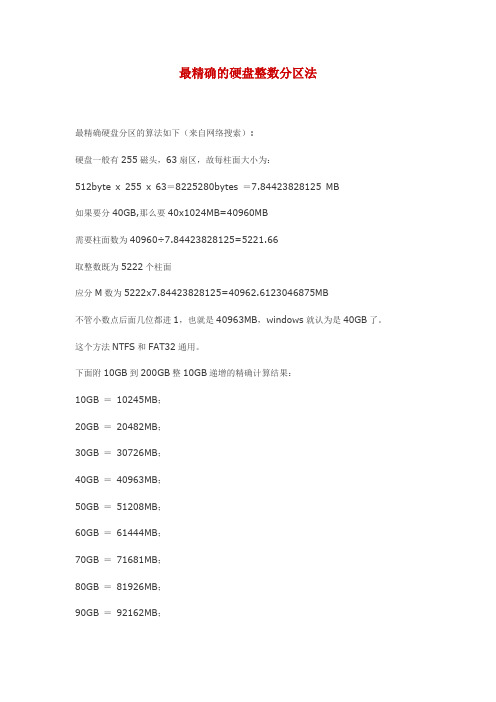
30GB=30726MB;
40GB=40963MB;
50GB=51208MB;
60GB=61444MB;
70GB=71681MB;
80GB=81926MB;
90GB=92162MB;
100GB=102407MB;
110GB=112644MB;
120GB=122888MB;
130GB=133125MB;
最精确的硬盘整数分区法
最精确硬盘分区的算法如下(来自网络搜索):
硬盘一般有255磁头,63扇区,故每柱面大小为:
512byte x 255 x 63=8225280bytes=7.84423828125 MB
如果要分40GB,那么要40x1024MB=40960MB
需要柱面数为40960÷7.84423828125=5221.66
g分区时应该输入的数字分区大小举例10g20g30g40g50g60g70g80g90g100g110g120g130g140g150g160g170g180g190g200g210g220g230g240g250g260g270g280g290g300g310g320g330g340g350g360g370g380g390g1010245分区时应该输入的数字ntfs10245分区时修正值102432048230726409635120861444716818192692162102407112644122888133125143362153606163843174088184324194561204806215042225287235524245768256005266242276486286723296968307204317441327686337922348167358404368648378885389122399366400g410g420g430g440g450g460g470g480g490g500g4096034198484300844403214505664608024710474812844915285017655120027844238281250fat3210260fat3210258硬盘一般有255磁头63扇区故每柱面大小为
磁盘分区格式NTFS和FAT32有什么区别呀

磁盘分区格式NTFS和FAT32有什么区别呀?二者各有什么好处呀?又有什么缺点呢?从目前流行的操作系统来看,常用的分区格式有:FAT16、FAT32、NTFS和Ext2。
FAT16:是MS-DOS和最早期的WINDOWS 95操作系统中使用的硬盘分区格式,采用16位的文件分配表,是目前获得操作系统支持最多的一种磁盘分区格式,几乎所有的操作系统都支持这种分区格式。
但它只支持2GB的磁盘容量而且磁盘利用效率低。
FAT32:采用32位的文件分配表,突破了2GB的限制。
与FAT16相比,极大地减少了磁盘的浪费,提高了磁盘利用率。
缺点是运行速度比采用FAT16格式分区的磁盘要慢,而且DOS 和的WINDOWS 95不支持这种分区格式。
NTFS:优点是安全性、稳定性非常出色,使用中不易产生文件碎片。
并且能对用户的操作进行记录,通过对用户权限进行严格限制,使每个用户只能按照系统赋予的权限进行操作,充分保护了系统与数据的安全。
WINDOWS 2000、WINDOWS NT以及WINDOWS XP都支持这种分区格式。
Ext2/Ext3:是Linux中使用最多的一种文件系统,专门为Linux设计,拥有最快的速度和最小的cpu 占有用率。
Ext2既可以用于标准块设备(如硬盘),也被应用在软盘等移动存储设备上。
Linux的磁盘分区格式与其它操作系统完全不同,其C、D、E、F等分区的意义也和WINDOWS操作系统下不一样,使用Linux操作系统后,死机的机会大大减少,但是目前支持这一分区格式的操作系统只有Linux。
FAT32与NTFS的区别在推出FAT32文件系统之前,通常PC机使用的文件系统是FAT16。
像基于MS-DOS,Win 95等系统都采用了FAT16文件系统。
在Win 9X下,FAT16支持的分区最大为2GB。
我们知道计算机将信息保存在硬盘上称为“簇”的区域内。
使用的簇越小,保存信息的效率就越高。
在FAT16的情况下,分区越大簇就相应的要增大,存储效率就越低,势必造成存储空间的浪费。
windows操作系统各文件系统支持的最大文件的大小
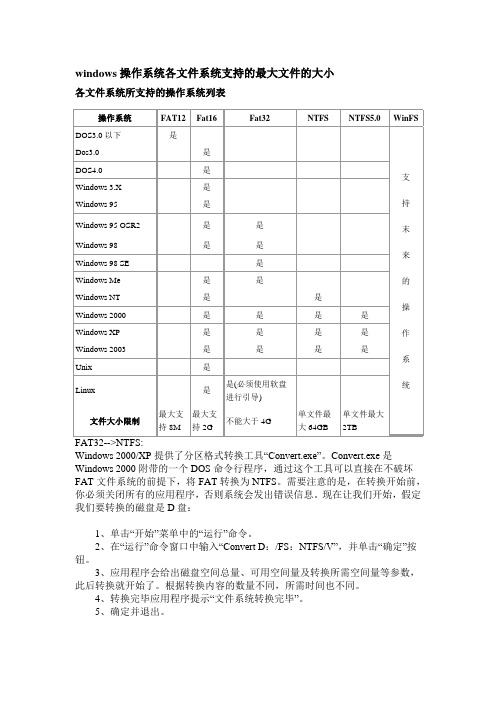
windows 操作系统各文件系统支持的最大文件的大小各文件系统所支持的操作系统列表操作系统 FAT12 Fat16Fat32NTFSNTFS5.0WinFSDOS3.0以下 是支 持 末 来 的 操 作 系 统Dos3.0 是 DOS4.0 是 Windows 3.X 是 Windows 95 是Windows 95 OSR2 是 是 Windows 98 是 是 Windows 98 SE 是 Windows Me 是 是Windows NT 是是Windows 2000 是 是 是 是 Windows XP 是 是 是 是 Windows 2003 是 是是是Unix 是Linux是 是(必须使用软盘进行引导)文件大小限制最大支持8M最大支持2G不能大于4G 单文件最大64GB单文件最大2TBFAT32-->NTFS:Windows 2000/XP 提供了分区格式转换工具“Convert.exe”。
Convert.exe 是Windows 2000附带的一个DOS 命令行程序,通过这个工具可以直接在不破坏FAT 文件系统的前提下,将FAT 转换为NTFS 。
需要注意的是,在转换开始前,你必须关闭所有的应用程序,否则系统会发出错误信息。
现在让我们开始,假定我们要转换的磁盘是D 盘:1、单击“开始”菜单中的“运行”命令。
2、在“运行”命令窗口中输入“Convert D :/FS :NTFS/V”,并单击“确定”按钮。
3、应用程序会给出磁盘空间总量、可用空间量及转换所需空间量等参数,此后转换就开始了。
根据转换内容的数量不同,所需时间也不同。
4、转换完毕应用程序提示“文件系统转换完毕”。
5、确定并退出。
此外,在Win XP系统中,也可选择“开始-》程序-》命令提示符”,在弹出的“命令提示符”窗口中输入“Convert D:/FS:NTFS/V”,并按“Enter”键。
我在运用上述方法时发现:在Win2000系统中,不能用这种方法转换操作系统盘,也就是通常大家都选择安装系统的C盘。
Windows三种文件系统FAT32NTFS及ReFS简介及优缺点对比

Windows三种文件系统FAT32NTFS及ReFS简介及优缺点对比Windows三种文件系统FAT32 NTFS ReFS发展过程1、FAT32文件系统Windows早期的文件系统是FAT32文件系统,采用32位的文件分配表。
FAT32文件管理格式可以对磁盘的管理能力大大增强,突破了FAT16对每一个分区的容量只有2 GB的限制。
FAT32指的是文件分配表是采用32位二进制数记录管理的磁盘文件管理方式,因FAT类文件系统的核心是文件分配表,命名由此得来。
FAT32是从FAT和FAT16发展而来的,优点是稳定性和兼容性好,能充分兼容Win 9X及以前版本,且维护方便。
缺点是安全性差,且最大只能支持32GB分区(理论上可达64GB),单个文件也只能支持最大4GB。
对于使用FAT32文件系统的每个逻辑盘内部空间又可划分为三部分,依次是引导区(BOOT区)、文件分配表区(FAT区)、数据区(DATA区)。
引导区和文件分配表区又合称为系统区,占据整个逻辑盘前端很小的空间,存放有关管理信息。
数据区才是逻辑盘用来存放文件内容的区域,该区域以簇为分配单位来使用。
2、NTFS文件系统在Win 98操作系统之后,微软为Windows NT系统推出了New Technology File System(NTFS)文件系统,并从Windows 2000 开始一直沿用至今。
NTFS格式开始支持元数据,比FAT32对磁盘的利用率更高。
采用FAT32格式的操作系统可以最高支持32GB的分区,而支持NTFS格式的系统可以支持高达2TB的磁盘分区。
3、ReFS文件系统从Win 10开始,微软推出了ReFS文件系统,相对于NTFS文件系统,ReFS文件格式提升了更多的可靠性,特别是对于老化的磁盘或者是当机器发生断电时,它提供更大的可靠性,ReFS兼容Storage Spaces跨区卷技术,当磁盘出现读取和写入失败时,ReFS会先进行系统校验,可以检测到这些错误并进行正确的复制。
win11硬盘分区整数对照表

win11硬盘分区整数对照表
win11硬盘分区整数对照表
win11硬盘分区整数对照表
Win11系统硬盘怎么分区?这个问题是很多安装了Win11系统的用户都遇到的一个问题,因为Win11系统和Win10系统毕竟不一样,贸然按照Win10系统的分区方法给Win11分区肯定不合适的,所以一个合理的分区还是很重要的,如果不知道怎么分区就来看看教程吧。
具体步骤:
首先右击桌面“我的电脑”,选择“管理”。
硬盘分区首先右击桌面“我的电脑”,选择“管理”。
在弹出的窗口中,选择“磁盘管在窗口右下角可以看到磁盘,选择要分区的磁盘并右击。
理”。
选择“压缩卷”选项此时能够得出压缩空间的数值,输入需要的压缩空间,点击压缩。
压缩完成后会看到一个未分配的分区,右击选择“新建简单卷”。
之后不断点击下一步进行安装。
新建的简单卷磁盘格式选择“NTFS”即可。
最后就可以看到新建的分区了。
我这里可以给个建议:
1、磁盘大小在128 GB:系统分区50GB,其余空间创建一个软件分区用于存放软件和数据。
2、磁盘大小在256 GB:系统分区50GB,软件分区100GB,其余空间用于创建数据分区。
3、磁盘大小在512GB:系统分区100GB,软件分区100GB,其余空间用于创建数据分区。
4、磁盘大小在1TB:系统分区100GB,软件分区500GB,其余空间用于创建数据分区。
5、磁盘大小在2TB:系统分区100GB,软件分区500GB,其余空间用于创建数据分区。
Windows系统中的FAT32、NTFS、exFAT有什么区别

Windows 系统中的FAT32、NTFS、exFAT有什么区别在格式化硬盘、u盘时,我们经常可以看到有一个文件系统选项,XP系统上一般是FAT32/exFAT z到Win7之后,一般是NTFS/FAT32 ,那么这种文件系统到底有什么用?简单理解文件系统,就是文件的储存方式。
接下来详细谈谈这三种格式。
FAT32格式:通常U盘基本都是FAT32格式,FAT32是最老的文件系统,所有操作系统都支持,兼容性最好,目前所有的主流系统对该格式进行读写,但是它的安全性不高,不能设置权限,磁盘的利用效率也比较低,关键是对单个文件容量有所限制,拷贝大小不能超过4GB容量,而文件名称长度也不能超过255字符。
由于U盘的容量越来越大,不建议FAT32格式。
NTFS格式:NTFS是Windows的默认文件系统用来替换FAT32O Windows 的系统盘只能使用这个系统,U盘不建议使用NTFS,会大幅度缩短寿命。
NTFS 系统比FAT32的可靠性更高,可以支持更大的分区和更大的文件。
exFAT格式:解决了FAT32不支持4G以上大容量文件的问题,直接最大支持16EB (目前256GB),而Windows与Mac均可适用。
是微软专为闪存(U 盘、存储卡)闪存设备设计的文件系统,兼容性非常好。
建议U盘等移动设备首选。
硬盘格式化时如何选择?NTFS更适合于磁盘(机械硬盘、固态硬盘),而exFAT 适合于闪存盘(U盘)。
而exFAT是FAT32的升级版本,主要是突破对单个文件容量有所限制。
一般建议电脑硬盘使用NTFS分区类型,而U盘建议exFAT格式。
硬盘或U盘格式化数据丢失怎么办?迷你兔数据恢复支持多种数据存储设备, 包括硬盘、U盘、内存卡、光盘、记忆棒等。
可以恢复因为误删除、格式化、清空回收站、病毒攻击、分区丢失、重装系统等原因丢失的数据。
支持多种操作系统,包括Windows XP/Vista/7/8/10 以及Windows server2000/2003/2008/2016 等。
